Повторното регистриране на Windows Installer трябва бързо да поправи това
- Грешката при отваряне на регистрационния файл на инсталацията може да възникне, ако някои от вашите системни файлове са повредени.
- Прост, но ефективен начин за решаване на този проблем е да рестартирате Windows Explorer.
- Можете също да коригирате този проблем, като преинсталирате Windows Installer.
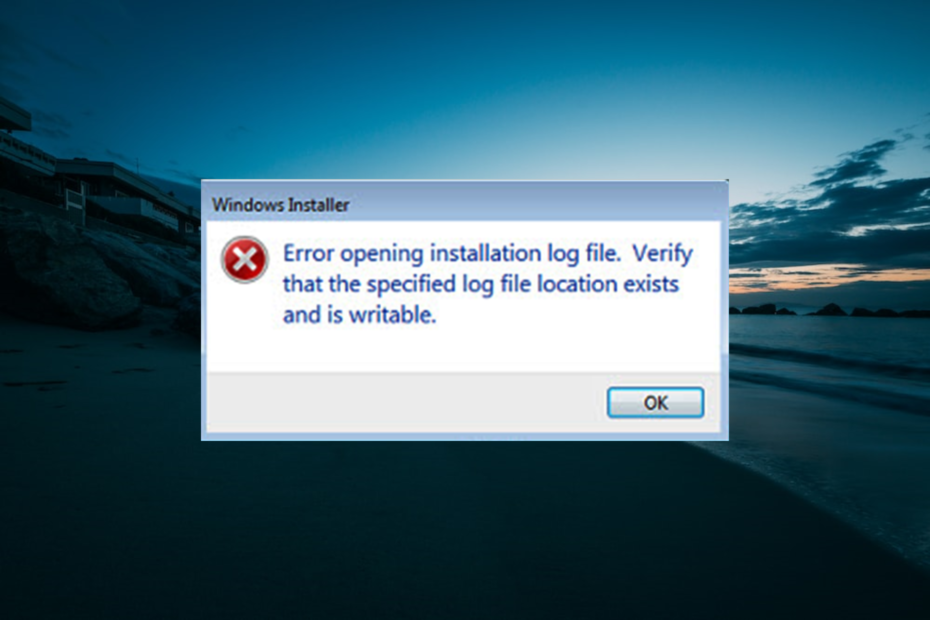
хИНСТАЛИРАЙТЕ КАТО КЛИКНЕТЕ ВЪРХУ ИЗТЕГЛЯНЕ НА ФАЙЛА
Този софтуер ще поправи често срещани компютърни грешки, ще ви предпази от загуба на файлове, зловреден софтуер, хардуерен срив и ще оптимизира вашия компютър за максимална производителност. Коригирайте проблемите с компютъра и премахнете вирусите сега в 3 лесни стъпки:
- Изтеглете Restoro PC Repair Tool който идва с патентовани технологии (наличен патент тук).
- Кликнете Започни сканиране за да намерите проблеми с Windows, които може да причиняват проблеми с компютъра.
- Кликнете Поправи всичко за отстраняване на проблеми, засягащи сигурността и производителността на вашия компютър.
- Restoro е изтеглен от 0 читатели този месец.
Понякога, когато се опитате да деинсталирайте всеки продукт в инструмента за програми и функции на Windows се появява нов прозорец на Windows Installer и дава грешка на Windows 10 при отваряне на инсталационния регистрационен файл.
Той е придружен от съобщението: проверете дали посоченото местоположение съществува и може да се записва. Това ръководство ще ви покаже как бързо да коригирате този проблем и да се върнете към ефективно премахване на програми.
Защо се появява съобщение за грешка при отваряне на регистрационен файл за инсталация?
Има няколко причини за грешката при отваряне на проблема с регистрационния файл на инсталацията. По-долу са някои от забележителните причини:
- Регистрирането на Windows Installer е активирано: Първото нещо, което трябва да проверите дали получавате грешка при отваряне на регистрационния файл на инсталацията, докато деинсталирате, е дали регистрирането на Windows Installer е активирано. Ако е така, трябва да го деактивирате.
- Повредени системни файлове: Този проблем може да възникне, ако регистрационните файлове, необходими за изтриване на приложението ви, са повредени. Ти трябва да поправете тези повредени системни файлове за да преодолеете това съобщение за грешка.
- Услуга с увреждания: В някои случаи грешката при отваряне на регистрационния файл на инсталацията и проверката дали определеното местоположение на регистрационния файл съществува може да се дължи на това, че услугата Windows Installer е деактивирана. Решението за това е да активирате услугата.
Как мога да поправя грешката при отваряне на регистрационния файл на инсталацията?
- Защо се появява съобщение за грешка при отваряне на регистрационен файл за инсталация?
- Как мога да поправя грешката при отваряне на регистрационния файл на инсталацията?
- 1. Използвайте командния ред
- 2. Спрете и рестартирайте Explorer.exe с помощта на диспечера на задачите
- 3. Регистрирайте отново Windows Installer
- 4. Преинсталирайте Windows Installer
- 5. Деактивиране на регистрирането
- 6. Стартирайте SFC сканиране
- 7. Стартирайте услугата Windows Installer
1. Използвайте командния ред
- Натисни Windows ключ, вид cmdи изберете Изпълни като администратор под командния ред.
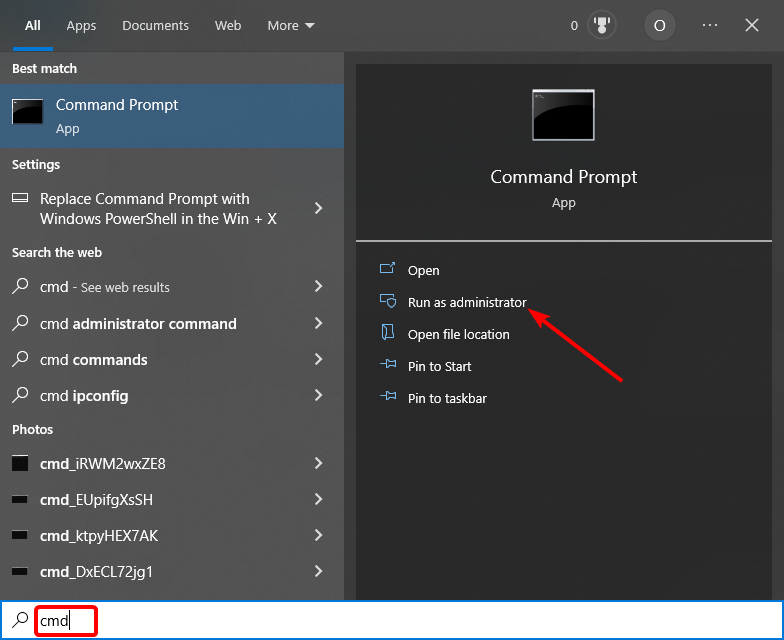
- Въведете командата по-долу и натиснете Въведете:
задайте TEMP+%tmp%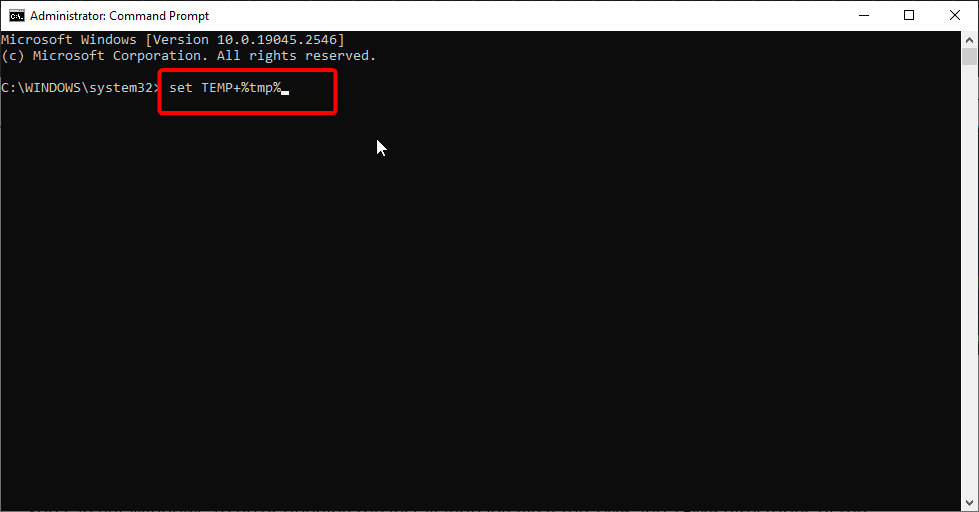
- Накрая повторете инсталацията.
Можете да получите грешка на Windows 10 при отваряне на регистрационния файл на инсталацията, ако директориите TMP и TEMP на файла са различни, което води до записване на файлове на инсталатора в TMP.
Но когато се опитвате да прочетете тези файлове с помощта на стойността TEMP, the грешка се показва. В този случай трябва да потвърдите, че и двете стойности се отнасят за един и същ път, като използвате командния ред:
2. Спрете и рестартирайте Explorer.exe с помощта на диспечера на задачите
- Натисни Ctrl+ Alt + Дел за да стартирате диспечера на задачите.
- Щракнете с десния бутон върху Windows Explorer опция и изберете Последна задача.
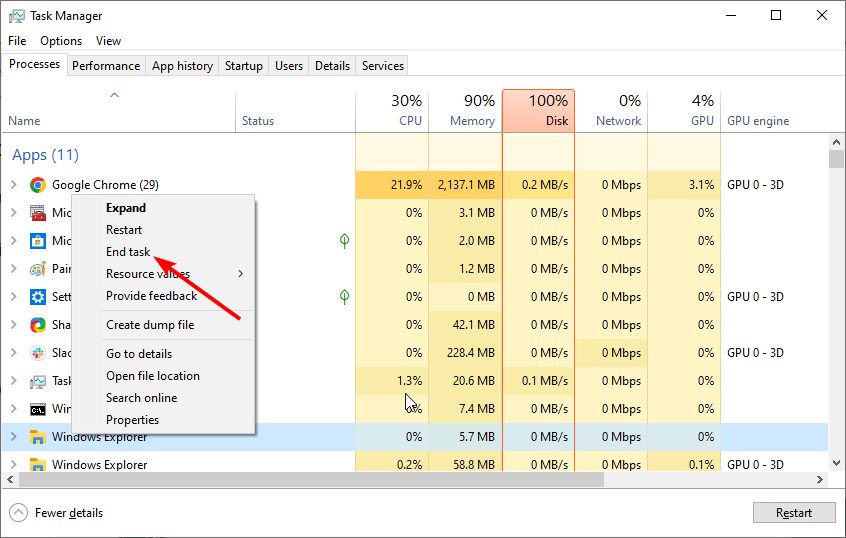
- Сега щракнете Файл > Стартирайте нова задача на върха.
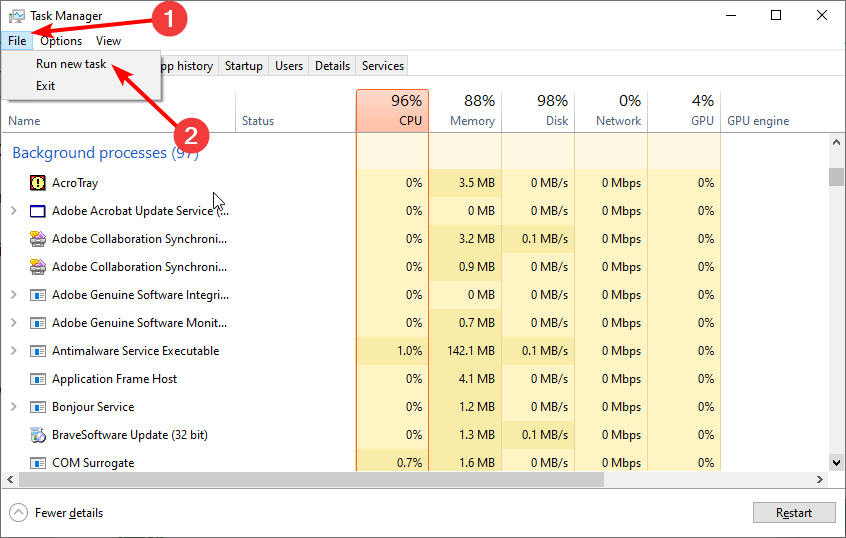
- Накрая напишете explorer.exe в полето за бягане и удари Въведете.
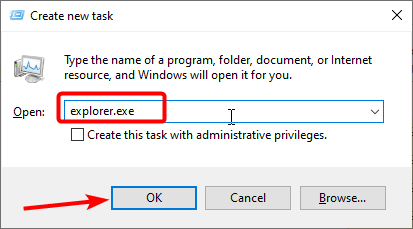
За да коригирате грешка при отваряне на инсталационен регистрационен файл на Windows 10, трябва да рестартирате Windows Explorer. Това ще изчисти всеки проблем, който ви пречи да завършите процеса на инсталиране или премахване.
3. Регистрирайте отново Windows Installer
- Натисни Windows ключ + Р, Тип %windir%\system32и щракнете Добре.
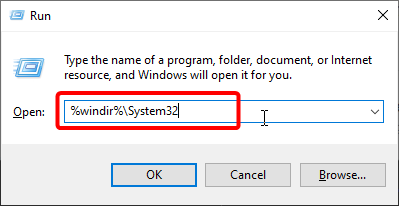
- Намерете Msiexec.exe файл и отбележете пътя.
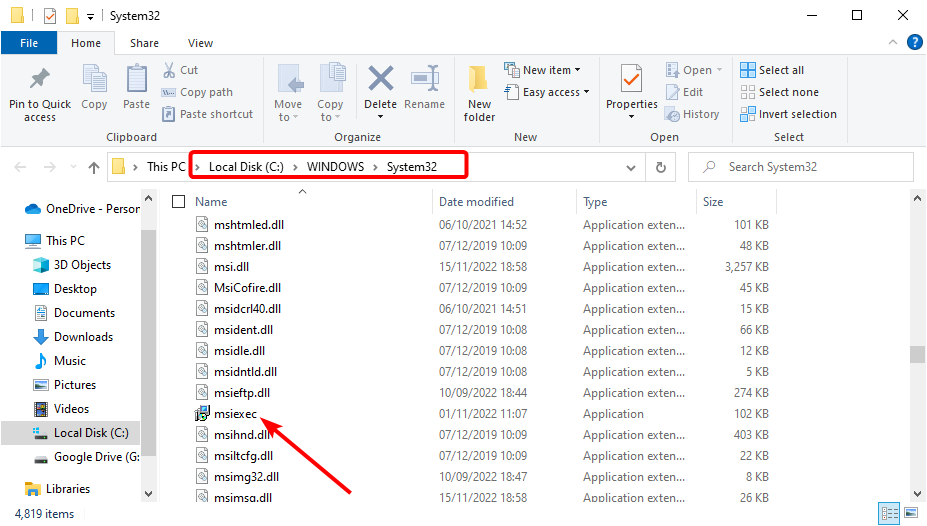
- Сега стартирайте Бягай полезност, тип regeditи щракнете Добре.
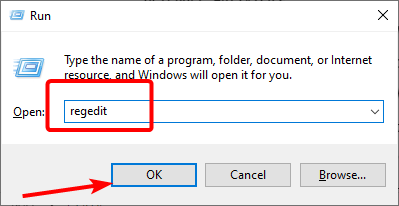
- След това отидете до пътя по-долу в левия панел:
HKEY_LOCAL_MACHINE\SYSTEM\CurrentControlSet\Услуги - Сега щракнете MSIServer.
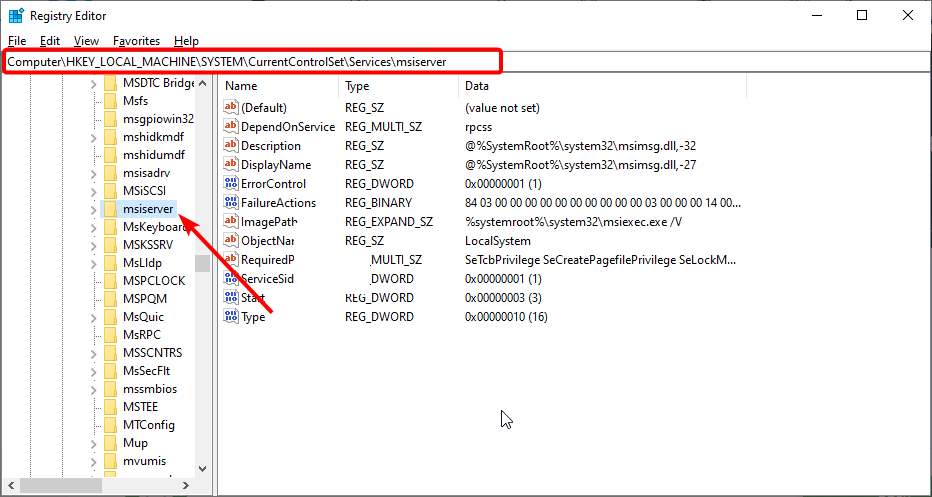
- В десния прозорец щракнете с десния бутон ImagePathи след това щракнете Променете.
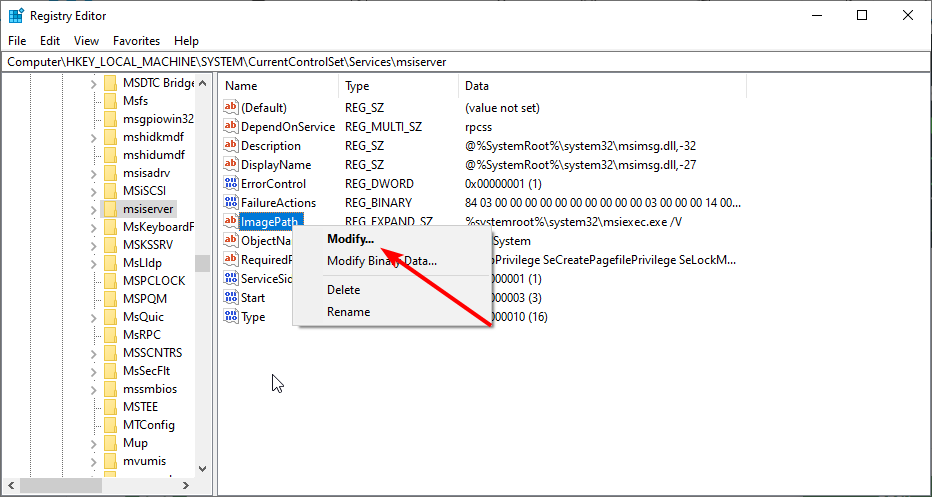
- Сега задайте Данни за стойността към пътя на Msiexe.exe, който сте отбелязали стъпка 2 и добавете /В. Например, ако пътят е C:\Windows\system32\Msiexec.exe, трябва да зададете данните за стойността на C:\WINDOWS\System32\msiexec.exe /V.
- След това щракнете върху Добре и затворете редактора на системния регистър.
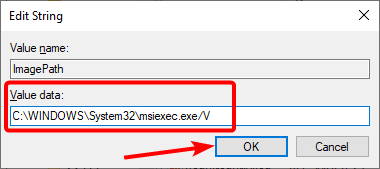
- Щракнете върху Започнете и изберете Мощност опция.
- Натиснете и задръжте Shift клавиш и щракнете Рестартирам.
- Когато вашият компютър се рестартира, изберете Отстраняване на неизправности > Разширени опции.
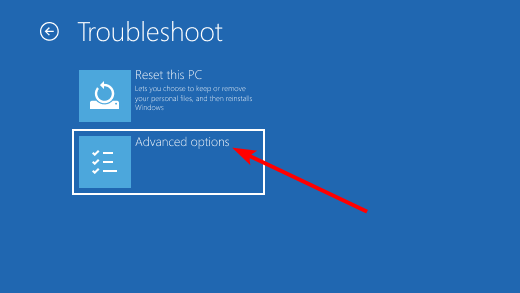
- Сега изберете Настройки при стартиране.
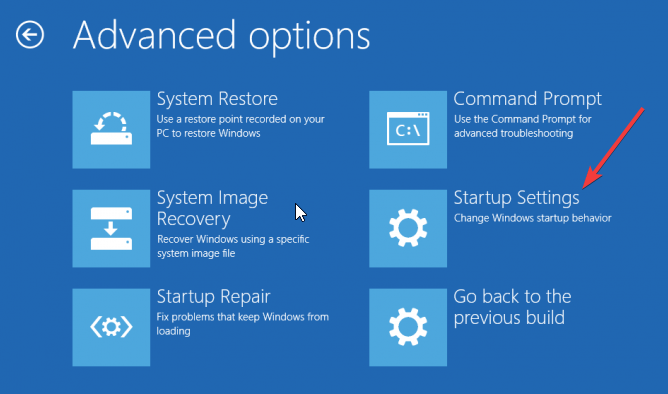
- След това щракнете върху Рестартирам бутон.
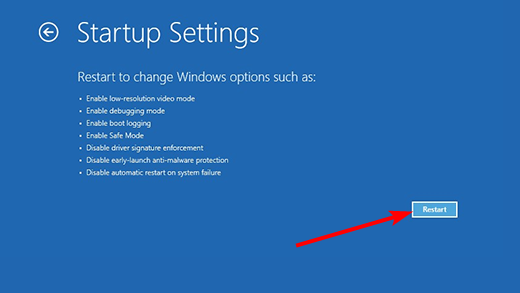
- Когато вашият компютър се рестартира, натиснете 4 или F4 да се Активирайте безопасен режим.
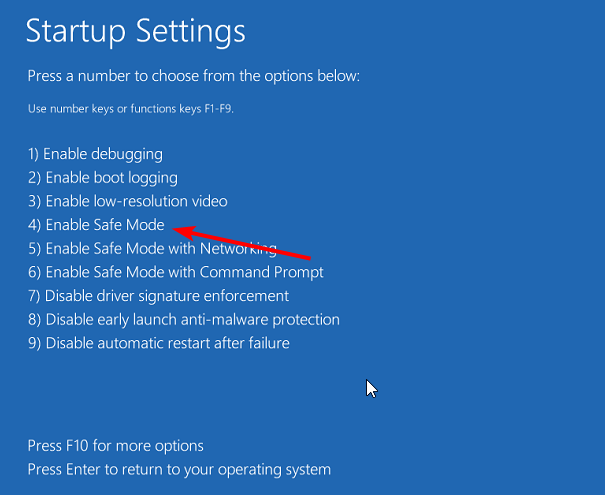
- След като компютърът ви се зареди, натиснете Windows ключ + Р, Тип msiexec /regserverи щракнете Добре за да пререгистрирате MSI инсталатора на 32-битов компютър. Ако използвате 64-битов, въведете %windir%\Syswow64\Msiexec /regserver и щракнете Добре.
- Накрая рестартирайте компютъра нормално.
За да пререгистрирате инсталатора на Windows, проверете местоположението на файла Msiexec.exe на вашия компютър и в системния регистър на Windows. Това трябва да коригира грешката при отваряне на съобщението за регистрационния файл на инсталацията.
4. Преинсталирайте Windows Installer
- Натисни Windows ключ + С, Тип cmdи изберете Изпълни като администратор под командния ред.
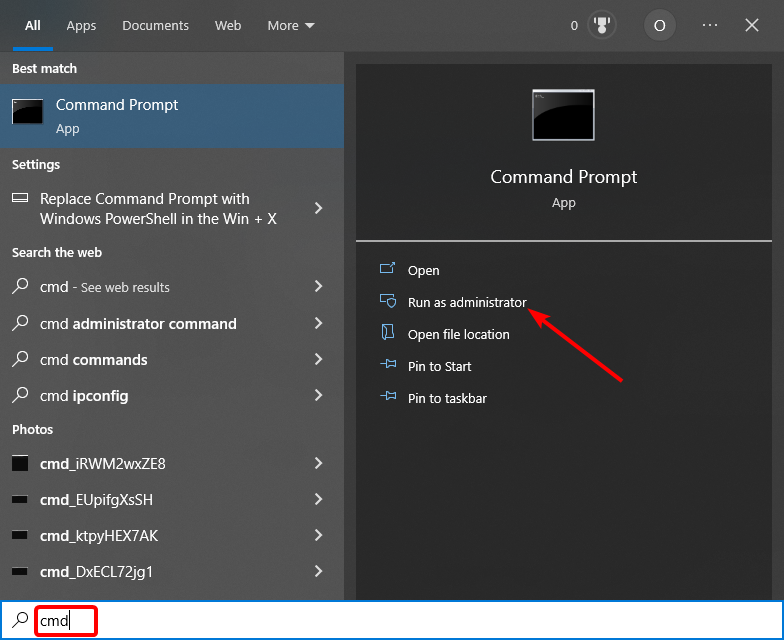
- Въведете следните команди и натиснете Въведете след всяко:
cd %windir%\system32attrib -r -s -h dllcacheren msi.dll msi.oldren msiexec.exe msiexec.oldren msihnd.dll msihnd.oldизход - Сега рестартирайте компютъра си и изтеглете най-новата версия на Windows Installer.
Експертен съвет:
СПОНСОРИРАНА
Някои проблеми с компютъра са трудни за справяне, особено когато става въпрос за повредени хранилища или липсващи файлове на Windows. Ако имате проблеми с коригирането на грешка, системата ви може да е частично повредена.
Препоръчваме да инсталирате Restoro, инструмент, който ще сканира вашата машина и ще идентифицира каква е грешката.
Натисни тук за да изтеглите и започнете да поправяте.
За да преинсталирате Windows Installer, първо трябва да преименувате повредените файлове на Windows Installer и след това да инсталирате отново Windows Installer. С това трябва да можете да коригирате проблема с грешката при отваряне на регистрационния файл на инсталацията.
5. Деактивиране на регистрирането
- Натисни Windows ключ + Р, Тип regeditи щракнете Добре.
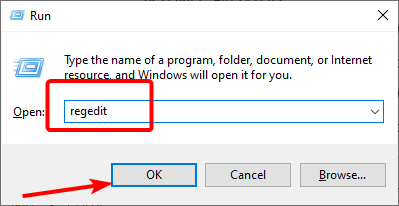
- Придвижете се до пътя по-долу в левия панел:
HKEY_LOCAL_MACHINE\SOFTWARE\Policies\Microsoft\Windows\installer - Сега щракнете с десния бутон върху Сеч опция и изберете Изтрий.
След като направите това, рестартирайте компютъра си и проверете дали проблемът е отстранен.
- КОРЕКЦИЯ: Грешка при отваряне на файл за писане в Windows 10
- Nvwgf2umx.dll се срива в игрите: Как лесно да го поправите
- Startmenuexperiencehost.exe: Какво е това и как да го деактивирате
- Код на грешка 0xc10100be: Как да коригирате този проблем с възпроизвеждането на видео
- 0x80004002 Грешка при актуализиране на Windows: 5 начина да я коригирате
6. Стартирайте SFC сканиране
- Стартирайте командния ред като администратор.
- Въведете командата по-долу и натиснете Въведете:
sfc/сканиране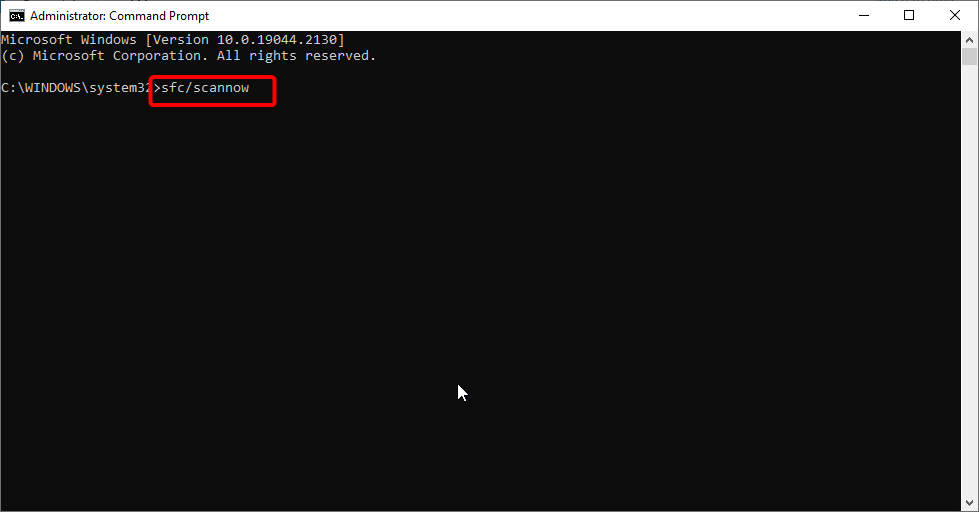
- Накрая изчакайте командата да приключи и рестартирайте компютъра.
Понякога грешката при отваряне на регистрационния файл на инсталацията може да се дължи на повредени системни файлове. Изпълнението на SFC сканирането ще поправи всеки повреден файл и ще възстанови нормалното състояние на вашия компютър.
7. Стартирайте услугата Windows Installer
- Натисни Windows ключ + Р, Тип услуги.mscи щракнете Добре.
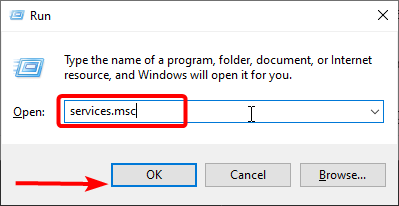
- Щракнете с десния бутон върху Windows Installer обслужване.
- Сега изберете Започнете опция.
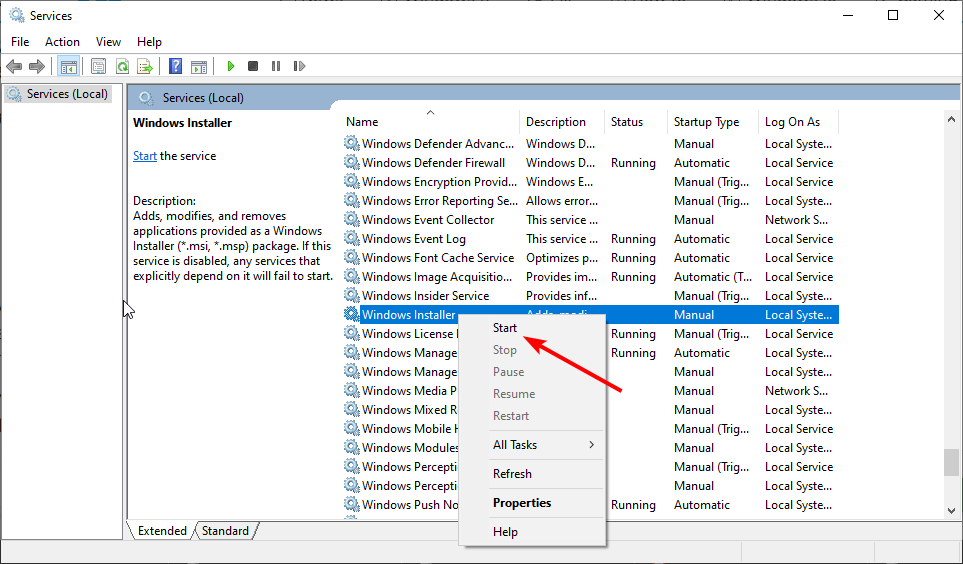
Друго ефективно решение, което да проучите, ако сте обезпокоени от проблема с грешката при отваряне на регистрационния файл на инсталацията, е да стартирате услугата Windows Installer. Това е така, защото услугата е от решаващо значение за всички дейности по инсталиране на файлове на вашия компютър.
С това можем да приключим това подробно ръководство. Надяваме се, че сте решили проблема с една от корекциите в това ръководство.
Ако сте изправени пред подобен проблем, като грешка при отваряне на файл за записпроверете нашето подробно ръководство, за да го поправите.
Чувствайте се свободни да ни уведомите решението, което ви помогна да коригирате проблема в коментарите по-долу.
Все още имате проблеми? Коригирайте ги с този инструмент:
СПОНСОРИРАНА
Ако съветите по-горе не са разрешили проблема ви, вашият компютър може да има по-сериозни проблеми с Windows. Препоръчваме изтегляне на този инструмент за поправка на компютър (оценен като страхотен на TrustPilot.com), за да се справите лесно с тях. След инсталирането просто щракнете върху Започни сканиране и след това натиснете Поправи всичко.


![Cele mai bune camere web pentru PC [2021]](/f/2df32c879b2f19f122f16519c9e63a7f.jpg?width=300&height=460)